

By ジーナバロウ, Last updated: April 26, 2022
「iPhoneのスワイプによるロック解除がうまくいかない」という経験はございませんか? 画面がフリーズしているような状態ですが、着信やメールは問題なくできます。 どうすればこの問題を解決できますか?
大事な電話がかかってきたのに、iPhoneのスワイプによるロック解除がうまくいかず、電話に出られないのはとても不便です。
iPhoneユーザーの多くは、不定期にロックを解除しようとすると、携帯電話の画面がフリーズしがちになると訴えています。 画面が反応するまでに何度も試行錯誤を繰り返すため、ロック解除が困難な場合もあれば、スワイプしてロックを解除する画面で止まってしまい、携帯電話が使えなくなる場合もあります。
この記事では、この問題を解決するための7つの簡単な方法と、さまざまなiOSシステムの問題を解決するために使用する究極の解決策について説明します。
ヒント:あなたのiPhoneを解凍するを知りたい場合、このリンクを参照できます。
パート1. iPhoneのスライドロック解除ができない時の簡単な対処法(トップ7)パート2. iPhoneスライドを修復してロックを解除するための究極のソリューションが機能しないパート3。 概要
7つの方法を詳しく調べる前に、まずこの問題が発生している理由を理解する必要があります。
通常、iOSを更新した後、またはiOSのアップグレードが非常に必要になった後、このフリーズまたは応答しない問題が発生する可能性があります。
その他の原因としては、画面の汚れやデバイス長期間使用されていないか、アイドル状態になっています。 または、デバイスがジェイルブレイクされた可能性があります。これは、最近デバイスが動作している理由です。
しかし、どのような理由であれ、以下の方法に従って、スワイプでロックを解除する問題が動作しないのiPhoneを修正することができます。
iPhoneにスクリーンプロテクターを取り付けた後、スワイプによるロック解除機能が動作しない、または反応しない場合は、ステッカーを剥がして問題を検証してみてください。
スクリーンプロテクターを取り外した後、iPhoneのロックを解除し、それが応答するか、またはロックを解除した場合、問題はスクリーンプロテクター内にある可能性があります。
iPhoneを強制的に再起動するプロセスはモデルによって異なりますが、この方法は、特にデバイスがフリーズしている場合に効果的です。
iPhone 8以降:「音量アップ」を素早く押して離し、「音量ダウン」でも同様に行い、Appleロゴが表示されるまでサイドボタンをタッチしたままにしておくと、デバイスを強制的に再起動することができます。
iPhone 7:画面にAppleロゴが表示されるまで、「音量ダウン」ボタンと「スリープ/スリープ解除」ボタンを同時に押して、iPhone7を強制的に再起動します。
iPhone6以前:Appleロゴが画面に表示されるまで、「スリープ/スリープ解除」ボタンと「ホーム」ボタンを同時に押し続けてから放します。
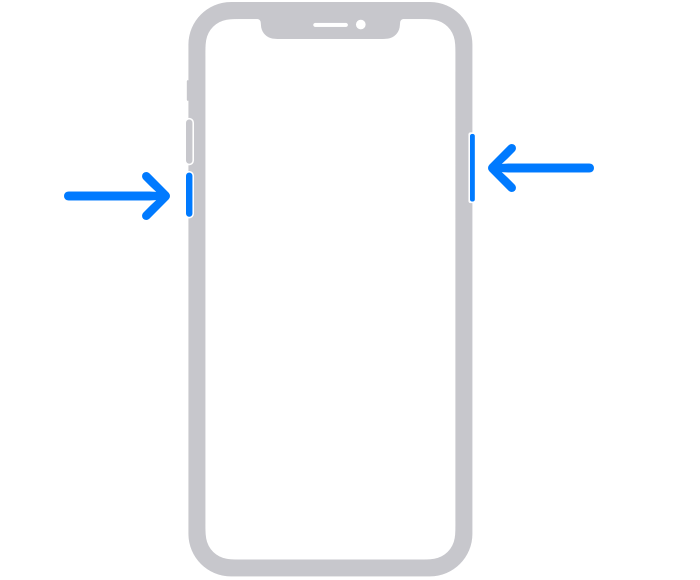
iPhoneがフリーズしたり、反応しないときにロックを解除するには、Siriを使用するのがよい方法です。Siriが表示されるまでホームボタンを押し、Siriに「設定」「Eメール」「カレンダー」などのアプリケーションを開くように頼みます。パスコードを設定している場合は、正しく入力してください。
Siriが特定のアプリに移動したら、「ホーム」ボタンをもう一度押して、携帯電話での作業を開始し、フリーズの問題を修正します。
運が良ければiPhoneのロックを解除できた場合は、「設定」に直接アクセスして、待機中のソフトウェアアップデートがあるかどうかを確認してください。
また、iPhoneの画面に隠れていた可能性のある汚れや破片がないかどうかを確認することもできます。 もう1つ探す必要があるのは、画面の接続が緩んでいることです。 画面のベゼルを完全に押してみてください。
スマートフォンの画面に湿気があることに気付いた場合は、柔らかい吸収性の布を使用して乾かすか、しばらく電源を切ったままにします。
この5つの方法が機能しない場合は、デバイスをデフォルトの設定にリセットしてみてください。 これを行うと、他のすべての関連する問題を修正できます。 ただし、データの損失を防ぐために、リセットする前にまず電話をバックアップすることをお勧めします。
バックアップを作成したら、次の手順に従います。
iPhoneのリセット後、 iTunesまたはiCloud のバックアップからセットアップと復元を開始することができます。iCloud バックアップから設定と復元を開始できます。
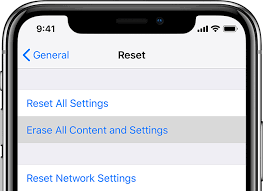
より悪いシナリオは、工場出荷時のリセット後に壊れたスライドしてロック解除機能を備えたiPhoneです。 このような状況にある場合、次にできる最善の方法は、iTunesでiPhoneを復元することです。
以下の手順に従って、iPhoneを復元します。
iPhoneが復元された後も、iTunesのバックアップを復元できます。バックアップの復元をクリックし、バックアップ全体が完全に読み込まれるのを待つだけです。
ヒント: また、iPhoneアプリがフリーズする方法についての詳細を知ることができます。
スライドロックを解除するための7つの方法すべてを実行することに不安を感じる場合は、別の方法を使用するのが最も理想的なオプションです。
使用する最も便利な方法は、FoneDog iOSシステム復旧です。このサードパーティソフトウェアは、iPhoneのフリーズや、応答しない画面のロック解除など、iOSのさまざまな問題を解決するのに役立ちます。
FoneDog iOS システム復旧が以下のような問題を修正できる:
以下の手順は、iOS関連の問題を解決するのに大いに役立ちます。
FoneDog iOS システム復旧をまだインストールしていない場合は、リンクからソフトウェアをダウンロードし、インストール手順に従ってください。
ソフトウェアが完全にインストールされたら、USBケーブルを使用してiPhoneを接続します。
iOSシステム復旧
リカバリモード、DFUモード、起動時の白い画面のループなど、さまざまなiOSシステムの問題を修正します。
iOSデバイスを、白いAppleロゴ、黒い画面、青い画面、赤い画面から通常の状態に修正します。
iOSを正常にのみ修正し、データを失うことはありません。
iTunesエラー3600、エラー9、エラー14、およびさまざまなiPhoneエラーコードを修正します
iPhone、iPad、iPodtouchの凍結を解除します。
無料ダウンロード
無料ダウンロード

次に、iPhoneで発生している最も近い問題を選択します。
リストから選択するか、FoneDog iOS システム復旧がデバイスを自動的にスキャンしてエラーをチェックすることを許可することもできます。
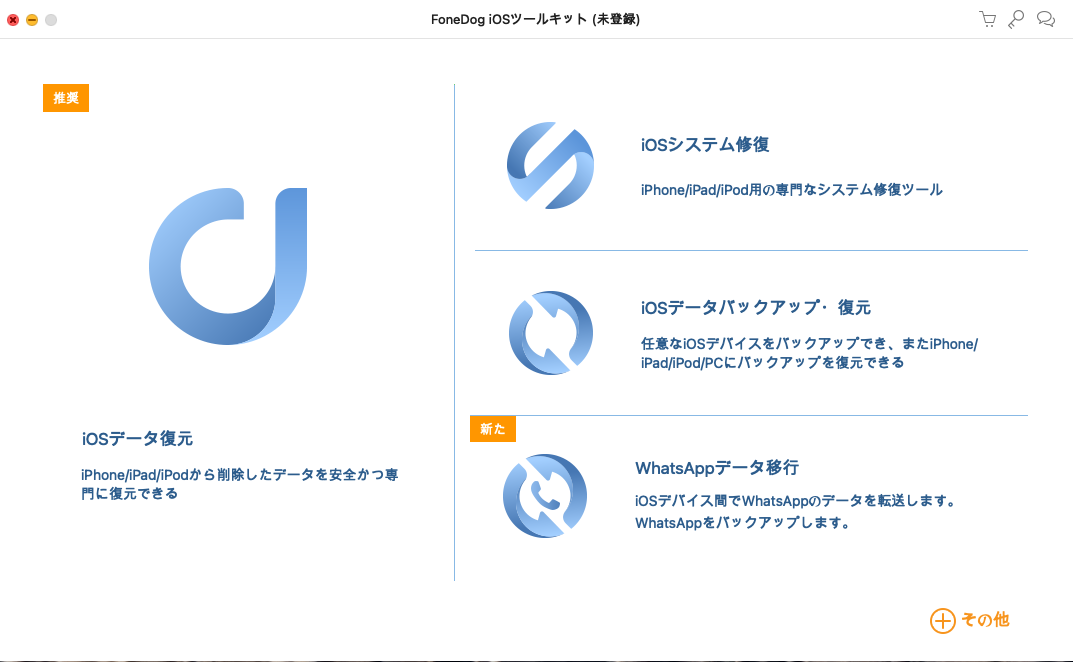
FoneDog iOS システム復旧は、iPhoneに最も互換性のあるファームウェアをダウンロードするように促します。 画面には、使用できる互換性のあるさまざまなiOSファームウェアのリストが表示されます。
ダウンロードボタンをクリックするだけで、ファイルの抽出を開始できます。
FoneDog iOS システム復旧がファームウェアを抽出すると、修復プロセスが開始されます。 問題の程度によっては、しばらく時間がかかる場合があります。
修復が完了し、iPhoneを安全に切断できるようになると、画面に通知が表示されます。
FoneDog iOS システム復旧の最も人気のある利点の1つは、データを失うことなく、iPhoneまたはiPadを復元できることです。したがって、バックアップを作成していなくても、FoneDog iOS システム復旧がデバイスを処理することを確信できます。

人々はまた読むiPadがフリーズするのはなぜですか? 4つの実用的な使用方法[完全ガイド] Macでシステムログファイルを削除する方法は?
iPhoneのスライドロック解除がうまくいかないのは、iOSユーザーにとってよくある問題です。 しばらくスマホを休ませることで直ることもあります。 多くの場合、iPhoneのソフトウェアのバージョンを更新することで直ります。
この記事では、iPhoneを修正するために従うことができる7つの簡単な方法と、多くのiOSの問題を修正できる究極のソリューションに注目することができました。FoneDog iOS システム復旧は、データを失うことなくiPhoneを便利に修復します。
コメント
コメント
人気記事
/
面白いDULL
/
SIMPLE難しい
ありがとうございました! ここにあなたの選択があります:
Excellent
評価: 4.7 / 5 (に基づく 59 評価数)